Příkazový řádek v systému Windows 10 se nesrovnávána terminál v systému Linux. Aby se napravily jeho nedostatky, mohou být na Windows nainstalovány nástroje jako wget a Cygwin, abyste získali více z příkazového řádku. Zde je návod, jak nainstalovat a používat wget v systému Windows 10.
Nainstalujte Wget
Wget je bezplatný nástroj, ale stahování správnéhosoubor je podivně choulostivý. Je těžké určit, které z nich byste si měli stáhnout a jedno z populárnějších zrcadel pro EXE je notoricky známé pro selhání ve Windows 10. Chcete-li nainstalovat wget, stáhněte si tento soubor z Sourceforge.
Rozbalte soubor a v něm spusťte EXE. Instalace je velmi jednoduchá. Kromě smlouvy EULA a neměňte nic jiného.

Pomocí Wget
V systému Windows 10 lze Wget používat dvěma způsoby. Toto je nástroj příkazového řádku, takže nemá GUI. Získáte přístup přes příkazový řádek. Chcete-li ji použít z příkazového řádku, můžete ji přidat buď jako proměnnou prostředí, nebo můžete ručně přejít do adresáře, ve kterém je aplikace Wget, a použít ji odtud. Druhá metoda není vhodná, pokud máte v úmyslu tento nástroj používat často, ale podrobně prozkoumáme obě metody a můžete si vybrat, která vám bude nejlépe vyhovovat.
CD na Wget
Toto je méně pohodlná metoda. Otevřete Průzkumník souborů a přejděte na následující umístění. Zde bude soubor Wget.exe. Opravdu potřebujete pouze cestu k tomuto souboru. Zkopírujte ji do schránky.
C:Program Files (x86)GnuWin32bin
Poté otevřete příkazový řádek a zadejte následující příkaz pro přesun na výše uvedené místo.
cd C:Program Files (x86)GnuWin32bin
Jakmile jste v této složce, můžete napsat wget a použít kteroukoli z jeho funkcí a přepínačů.
Přidat proměnnou prostředí
Chcete-li přesunout do složky bin Wget.exe je v každém okamžiku, kdy chcete nástroj používat, je časově náročné. Pokud ji však přidáte jako proměnnou prostředí, můžete jednoduše napsat wget z libovolného adresáře a použít jej. K tomu budete potřebovat administrátorská práva.
Chcete-li přidat wget jako proměnnou prostředí, otevřete Průzkumník souborů a vložte následující text do panelu umístění.
Control PanelSystem and SecuritySystem
V levém sloupci klikněte na Upřesnit nastavení systému. V okně, které se otevře, klikněte na Proměnné prostředí. V okně Proměnné prostředí vyberte v horní části sekci „Cesta“ a klikněte na Upravit.
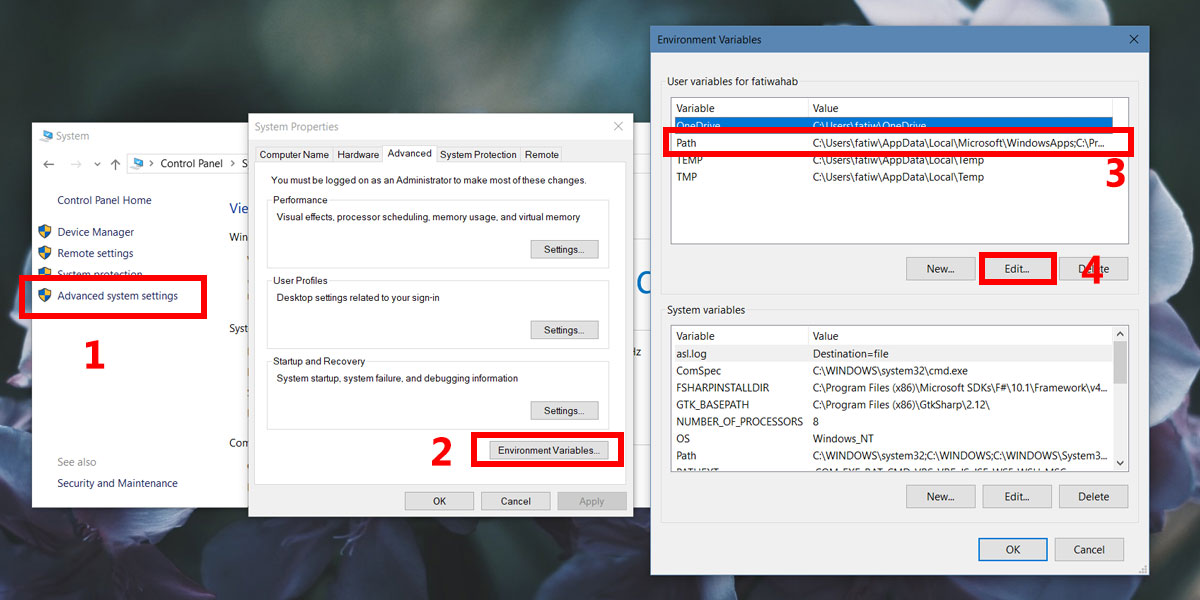
V okně, které se otevře, klikněte na Nový a poté na tlačítko Procházet. Zadejte toto místo;
C:Program Files (x86)GnuWin32bin
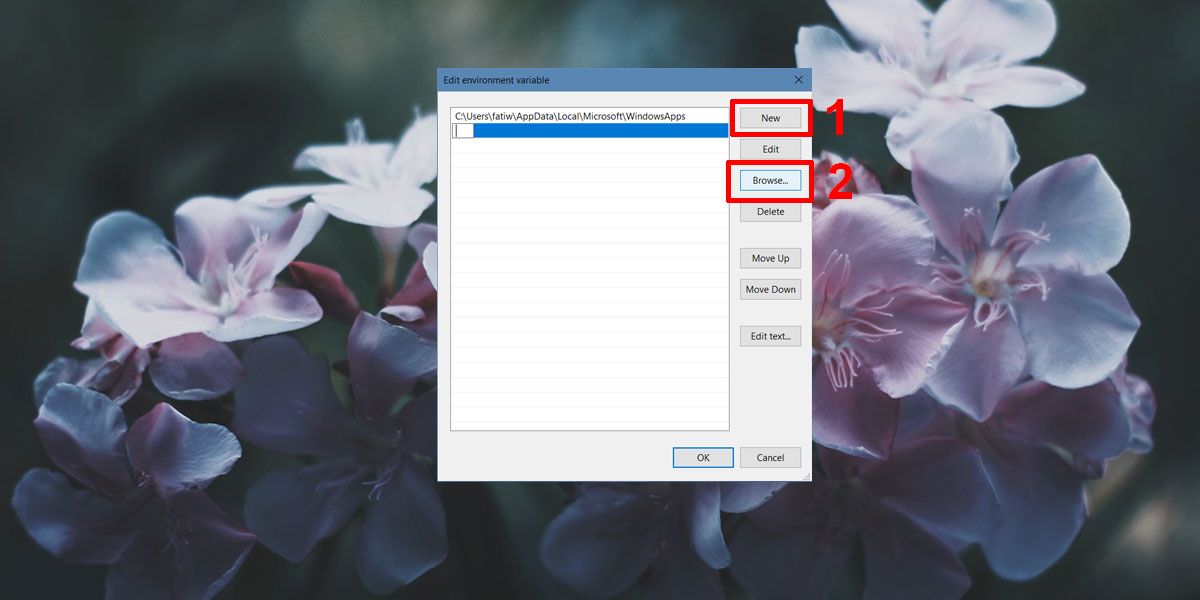
Klepnutím na tlačítko Ok v každém okně ukončíte program.
Když nyní otevřete příkazový řádek, můžete napsat wget bez ohledu na to, ve kterém adresáři / složce se nacházíte, a budete mít přístup k této aplikaci a používat její příkazy.
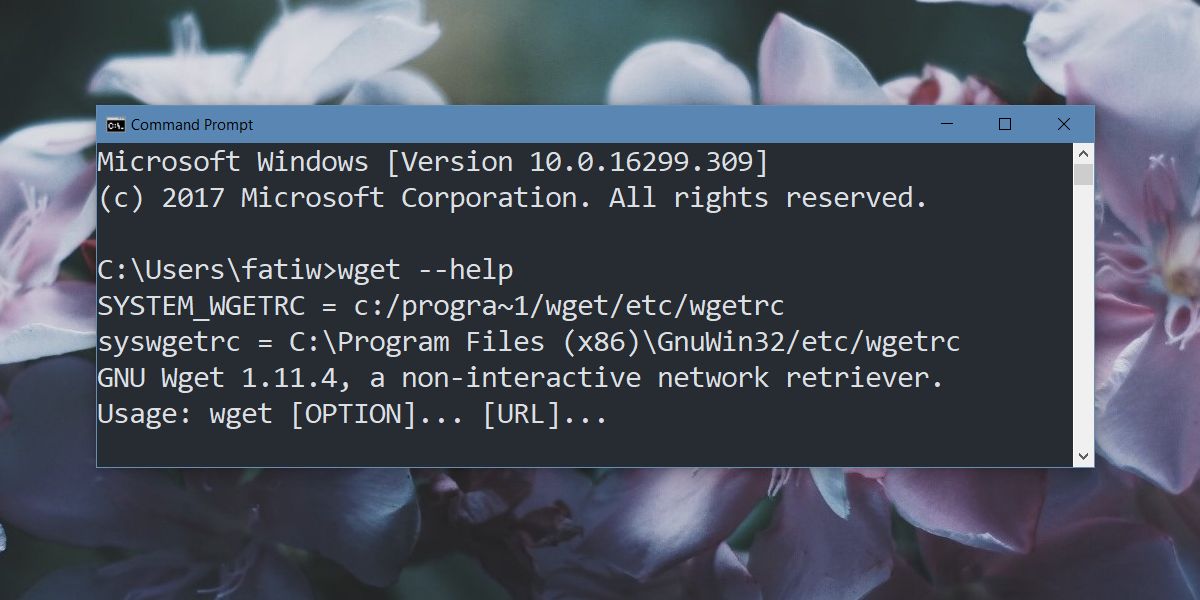








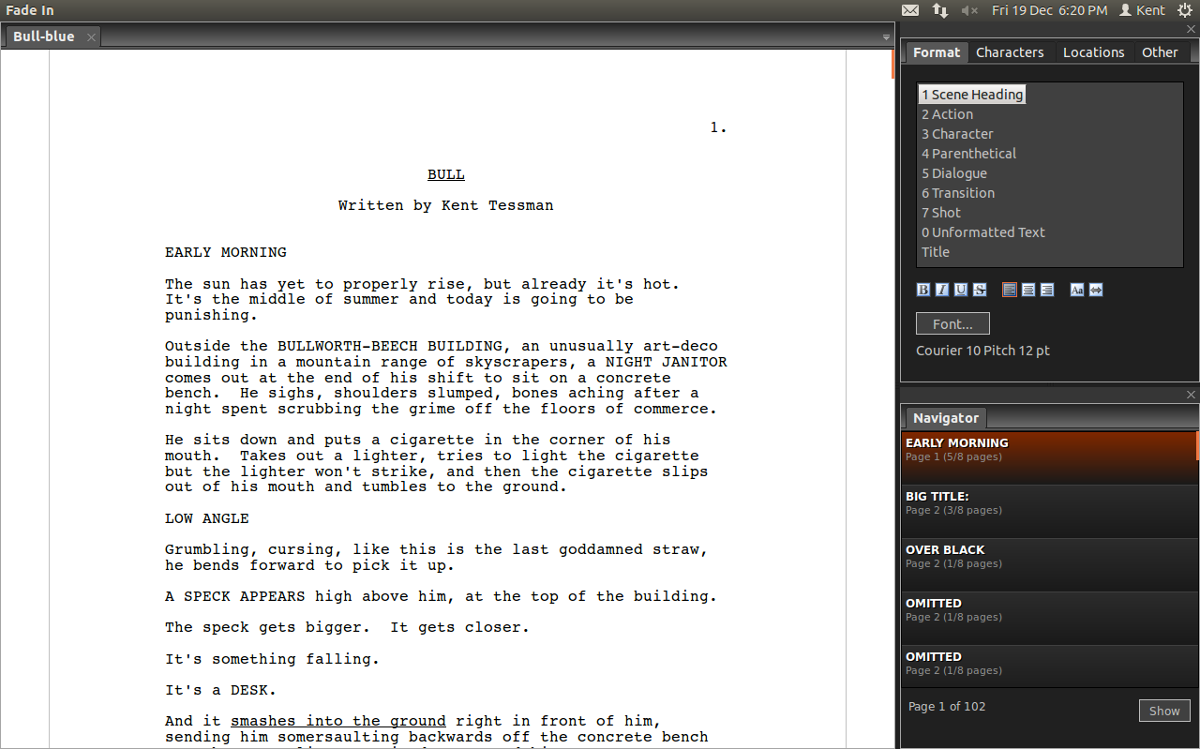




Komentáře